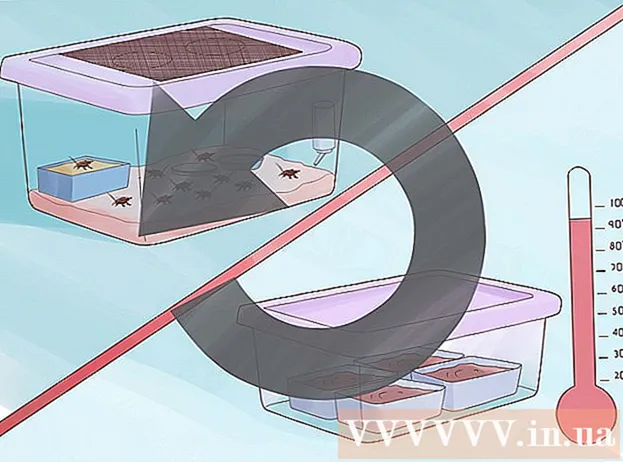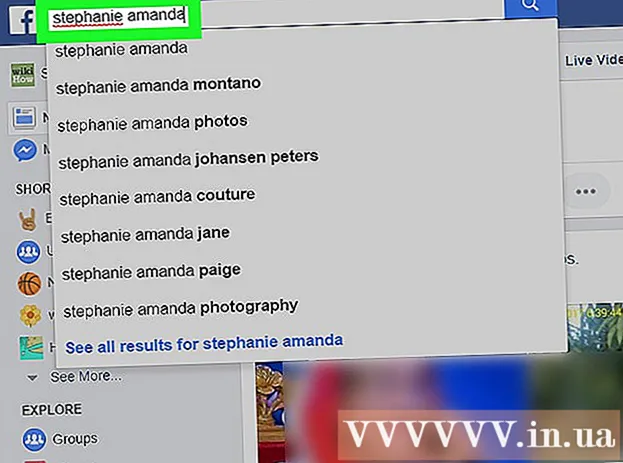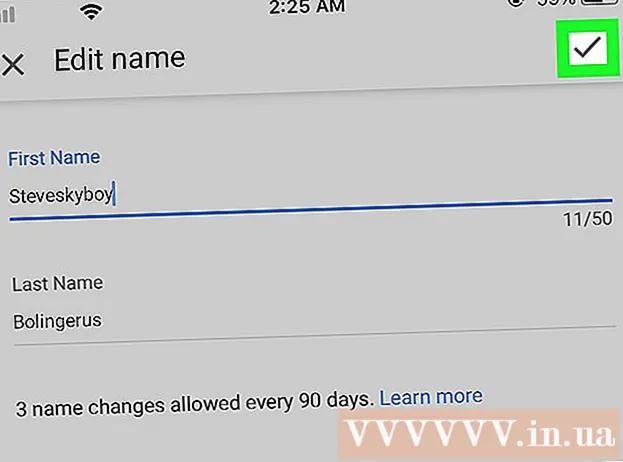작가:
Tamara Smith
창조 날짜:
20 1 월 2021
업데이트 날짜:
29 6 월 2024

콘텐츠
부팅 가능한 USB 스틱은 컴퓨터 검사에 매우 유용 할 수 있습니다. 다행히도 쉽게 만들고 사용할 수 있습니다. 전체 가이드를 보려면이 기사를 읽으십시오.
단계로
2 가지 방법 중 1 : 부팅 가능한 USB 스틱 만들기
 USB 스틱으로 수행 할 작업을 결정하십시오. 부팅 가능한 USB 스틱은 일반적으로 사용되는 하나의 도구로 MS-DOS에서 부팅 가능한 드라이브입니다. MS-DOS로 부팅하면 이전 Windows 설치 문제를 해결하고 다양한 진단 및 복구 도구를 사용할 수 있습니다. MS-DOS로 부팅 가능한 USB 스틱을 만들려면 빈 USB 스틱, HP USB 디스크 스토리지 포맷 도구 및 Windows 98 MS-DOS 시스템 파일이 필요합니다.
USB 스틱으로 수행 할 작업을 결정하십시오. 부팅 가능한 USB 스틱은 일반적으로 사용되는 하나의 도구로 MS-DOS에서 부팅 가능한 드라이브입니다. MS-DOS로 부팅하면 이전 Windows 설치 문제를 해결하고 다양한 진단 및 복구 도구를 사용할 수 있습니다. MS-DOS로 부팅 가능한 USB 스틱을 만들려면 빈 USB 스틱, HP USB 디스크 스토리지 포맷 도구 및 Windows 98 MS-DOS 시스템 파일이 필요합니다.  시스템 파일을 다운로드하십시오. Windows 98 MS-DOS 시스템 파일은 인터넷에서 무료로 다운로드 할 수 있습니다. 다운로드는 완전히 합법적입니다.
시스템 파일을 다운로드하십시오. Windows 98 MS-DOS 시스템 파일은 인터넷에서 무료로 다운로드 할 수 있습니다. 다운로드는 완전히 합법적입니다. - 파일은 zip 파일로 다운로드 될 수 있습니다. 데스크탑과 같이 쉽게 찾을 수있는 임시 폴더에 파일을 추출하십시오.USB 스틱 생성이 완료되면이 폴더를 삭제할 수 있습니다.
 HP USB 디스크 스토리지 포맷 도구를 다운로드하여 설치합니다. 이것은 USB 스틱을 빠르게 포맷 할 수있는 Hewlett-Packard에서 만든 프리웨어 도구입니다. 부트 섹터가있는 USB 스틱을 만드는 데 필요합니다. USB 스틱을 컴퓨터에 삽입하고 포맷 도구를 실행하십시오.
HP USB 디스크 스토리지 포맷 도구를 다운로드하여 설치합니다. 이것은 USB 스틱을 빠르게 포맷 할 수있는 Hewlett-Packard에서 만든 프리웨어 도구입니다. 부트 섹터가있는 USB 스틱을 만드는 데 필요합니다. USB 스틱을 컴퓨터에 삽입하고 포맷 도구를 실행하십시오. - "장치"드롭 다운 메뉴에서 USB 스틱을 선택합니다. 올바른 드라이브를 선택했는지 확인하십시오.
- 두 번째 드롭 다운 메뉴 인 "파일 시스템"이 FAT32로 변경되었습니다.
 "포맷 옵션"에서 "DOS 시동 디스크 만들기"옆의 확인란을 선택합니다. 그런 다음 "다음 위치에있는 DOS 시스템 파일 사용"에서 "…"버튼을 클릭하십시오.
"포맷 옵션"에서 "DOS 시동 디스크 만들기"옆의 확인란을 선택합니다. 그런 다음 "다음 위치에있는 DOS 시스템 파일 사용"에서 "…"버튼을 클릭하십시오. - Windows 98 MS-DOS 시스템 파일을 다운로드 한 위치로 이동합니다. 폴더를 선택하고 "확인"을 누르십시오.
 "시작"버튼을 클릭하십시오. 프로그램은 드라이브의 모든 데이터가 지워질 것이라는 경고와 함께 계속할 것인지 확인하도록 요청합니다. MS-DOS 부팅 가능 USB 스틱이 준비되었습니다.
"시작"버튼을 클릭하십시오. 프로그램은 드라이브의 모든 데이터가 지워질 것이라는 경고와 함께 계속할 것인지 확인하도록 요청합니다. MS-DOS 부팅 가능 USB 스틱이 준비되었습니다.  부팅 가능한 USB 스틱의 다른 용도를 살펴보십시오. 일반적인 응용 프로그램은 넷북과 같이 디스크 드라이브가없는 컴퓨터에 Windows를 설치하는 것입니다. Windows 7 또는 Vista 설치 스틱 생성에 대한 자세한 내용은 wikiHow를 참조하십시오.
부팅 가능한 USB 스틱의 다른 용도를 살펴보십시오. 일반적인 응용 프로그램은 넷북과 같이 디스크 드라이브가없는 컴퓨터에 Windows를 설치하는 것입니다. Windows 7 또는 Vista 설치 스틱 생성에 대한 자세한 내용은 wikiHow를 참조하십시오.
방법 2/2 : USB 스틱에서 부팅
 USB 스틱을 연결합니다. USB 스틱이 USB 허브를 통하지 않고 컴퓨터 자체에 직접 연결되어 있는지 확인하십시오.
USB 스틱을 연결합니다. USB 스틱이 USB 허브를 통하지 않고 컴퓨터 자체에 직접 연결되어 있는지 확인하십시오.  컴퓨터를 켭니다. 각 브랜드의 컴퓨터에는 다른 시작 화면이 있습니다. 로고가 보이면 F2, F10 또는 Del을 눌러 BIOS 메뉴로 들어갈 수 있습니다. BIOS 메뉴에 들어가는 가장 일반적인 키입니다. 눌러야하는 키는 로고 아래에 표시됩니다.
컴퓨터를 켭니다. 각 브랜드의 컴퓨터에는 다른 시작 화면이 있습니다. 로고가 보이면 F2, F10 또는 Del을 눌러 BIOS 메뉴로 들어갈 수 있습니다. BIOS 메뉴에 들어가는 가장 일반적인 키입니다. 눌러야하는 키는 로고 아래에 표시됩니다. - 부팅 프로세스의이 부분은 빠르게 통과 할 수 있으며 BIOS로 들어갈 기회를 놓친 경우 컴퓨터를 다시 시작해야 할 수 있습니다.
 부팅 메뉴 (부팅 메뉴)를 찾습니다. 적시에 오른쪽 키를 눌렀다면 이제 컴퓨터의 BIOS 메뉴에 있어야합니다. 여기에서 운영 체제가로드되기 전에 기본 컴퓨터 설정을 변경할 수 있습니다. 부팅 메뉴로 이동합니다. 각 브랜드에는 BIOS 형식이 다릅니다. 일부는 열에 메뉴가 있고 다른 일부는 상단에 탭이 있습니다. 다음은 BIOS의 예입니다.
부팅 메뉴 (부팅 메뉴)를 찾습니다. 적시에 오른쪽 키를 눌렀다면 이제 컴퓨터의 BIOS 메뉴에 있어야합니다. 여기에서 운영 체제가로드되기 전에 기본 컴퓨터 설정을 변경할 수 있습니다. 부팅 메뉴로 이동합니다. 각 브랜드에는 BIOS 형식이 다릅니다. 일부는 열에 메뉴가 있고 다른 일부는 상단에 탭이 있습니다. 다음은 BIOS의 예입니다.  부팅 순서를 변경합니다. 부팅 메뉴를 열면 장치 목록이 표시됩니다. 컴퓨터가 운영 체제를 검색하는 장치의 순서입니다. 일반적으로 목록의 첫 번째 항목은 컴퓨터의 하드 드라이브이고 그 뒤에는 종종 CD / DVD 드라이브가 있습니다.
부팅 순서를 변경합니다. 부팅 메뉴를 열면 장치 목록이 표시됩니다. 컴퓨터가 운영 체제를 검색하는 장치의 순서입니다. 일반적으로 목록의 첫 번째 항목은 컴퓨터의 하드 드라이브이고 그 뒤에는 종종 CD / DVD 드라이브가 있습니다. - 첫 번째 부팅 장치를 선택하고 USB 스틱으로 변경합니다. 메뉴에 "이동식 장치"또는 USB 스틱 모델이 표시됩니다. 이렇게하면 컴퓨터가 하드 드라이브 대신 USB 스틱을 다시 켠 후 먼저 부팅하게됩니다.
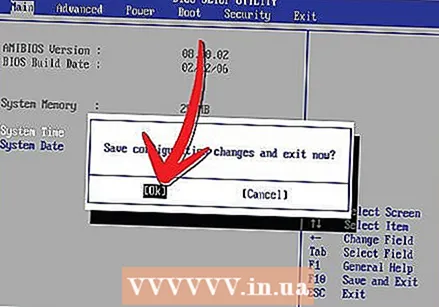 저장하고 닫습니다. BIOS에서 종료 메뉴로 이동합니다. "Exit and Save Changes"를 선택하십시오. 대부분의 BIOS 메뉴에는 키 입력으로 저장하고 종료 할 수있는 바로 가기가 화면 하단에 있습니다.
저장하고 닫습니다. BIOS에서 종료 메뉴로 이동합니다. "Exit and Save Changes"를 선택하십시오. 대부분의 BIOS 메뉴에는 키 입력으로 저장하고 종료 할 수있는 바로 가기가 화면 하단에 있습니다. - 저장하고 닫으면 컴퓨터가 재부팅됩니다.
 재부팅 후 USB 스틱이 자동으로로드 될 때까지 기다리십시오. 몇 초 후에 USB 스틱의 용도에 따라 액세스 할 수 있습니다. MS-DOS에 USB 스틱이있는 경우 시작 후 명령 프롬프트가 표시됩니다. Windows 7 설치 스틱을 만든 경우 설치 절차가 자동으로 시작됩니다.
재부팅 후 USB 스틱이 자동으로로드 될 때까지 기다리십시오. 몇 초 후에 USB 스틱의 용도에 따라 액세스 할 수 있습니다. MS-DOS에 USB 스틱이있는 경우 시작 후 명령 프롬프트가 표시됩니다. Windows 7 설치 스틱을 만든 경우 설치 절차가 자동으로 시작됩니다.